Calibre是一款免费的电子书制作及阅读软件,Calibre中文版作简单,没有太复杂的作,只需要打开软件就可以使用。Calibre中文版功能强大,在帮助你阅读书籍的同时还可以进行编辑及格式转换,为用户带来高效便捷的使用体验。
| 相关推荐 | 软件介绍 | 下载地址 |
|---|---|---|
| 轻松文件恢复 | 81下载系统软件频道小编推荐轻松文件恢复软件下载和使用介绍分享给大家,它是属于系统软件的一款系统电脑软件,该款软件应该会让你眼前一亮!快来81下载使用吧!轻松文件恢复软件简介轻松文件恢复是一款基于widws平台的硬盘文件恢复软件。该软件采用最新的数据扫描引擎和高效&hellip | 点击查看 |
| Magic | MagicNTFSRecvey3中文破解版下载是属于系统软件的一款专业针对NTFS文件打造的恢复的电脑软件,81下载小编给大家带来MagicNTFSRecvey3下载和介绍,需要这款MagicNTFSRecvey3v3.4软件的朋友们,欢迎跟小编一起了解一下这个软件有什么不同吧!快来下载吧,相关... | 点击查看 |
| UltraEdit官方版64位 | UlaEdi官方版64位免费下载是属于系统软件的一款功能强大且高性价比的文本编辑器电脑软件,81下载小编接下来针对UlaEdi软件作一番介绍,总体来说这款UlaEdiv26.20.0.42软件通常比较操作简单容易上手,是很多用户必备选择,特意推荐供您下载!相关软件下载地址evee... | 点击查看 |
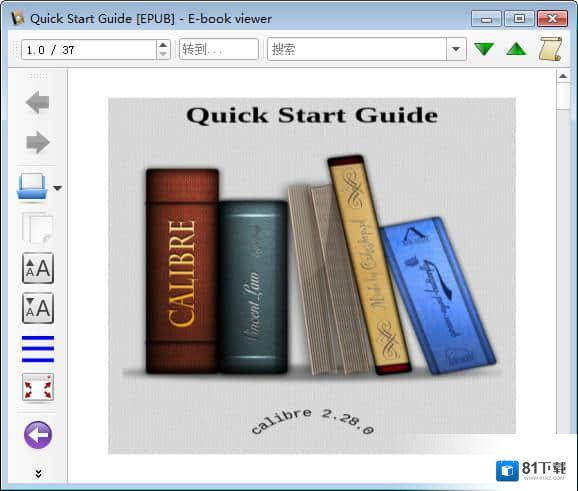
Calibre中文版下载
Calibre中文版功能介绍
1、Calibre中文版源代码开放,拥有跨平台的设计,可在Linux,OS X和Windows作系统中运行。
2、Calibre中文版拥有完整的电子图书馆,包括图书馆管理,格式转换,新闻,材料转换为电子书。
3、电子书阅读器同步功能、整合进电子图书阅读器。
4、Calibre中文版优点是功能全,可定制化程度高,可以折腾。缺点是体积庞大、速度慢、BUG较多(不过修得很快)。
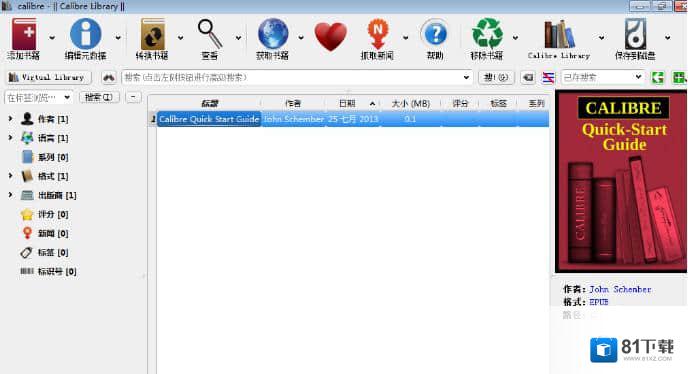
Calibre最新版下载
Calibre中文版安装步骤
一、首先在本站下载Calibre软件安装包,下载完成后得到zip格式的压缩包,鼠标右键点击压缩包在弹出的菜单栏中选择解压到当前文件夹,得到calibre3.34.0.msi文件,双标左键双击运行进入calibre软件许可协议界面,你需要先勾选我同意后再点击install(安装)。
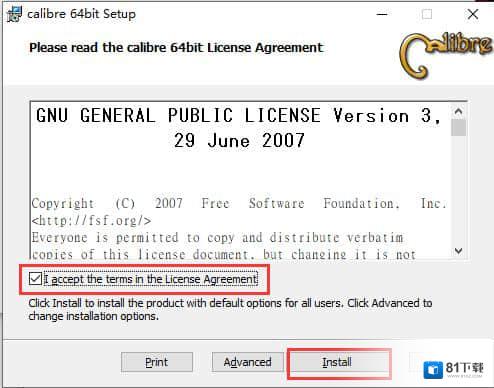
Calibre中文版下载
二、calibre软件正在安装中,如下图所示,你只需等待安装进度条完成后就可以完成安装。安装速速是很快的,你只需等一小会就可以。
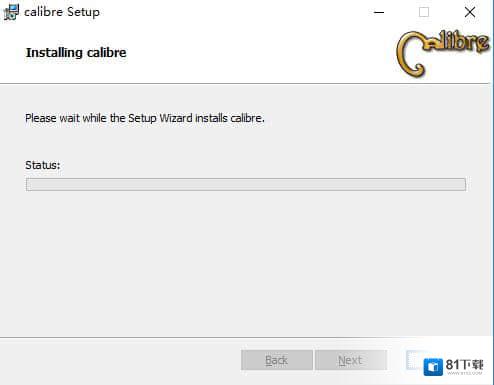
Calibre最新版下载
三、Calibre软件安装完毕,会出现下图中的界面,这就表明calibre软件已经成功安装到电脑上,点击界面下方的Finish(结束)选项,就可以进入下一步。
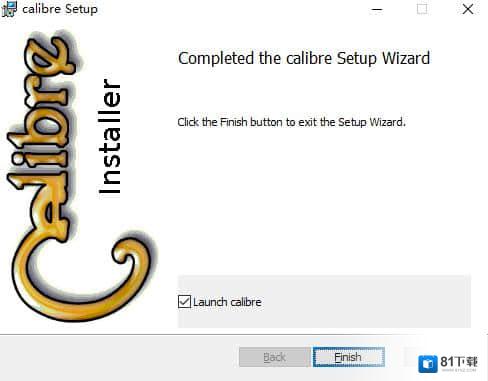
四、进入calibre软件向导界面,在这里你可以设置软件的语言以及书库位置,书库位置是当你向calibre添加书籍时,书记会复制到你设置的书库位置,这里需要注意一定要用空目录创建新的书库。设置完成后点击下一步。
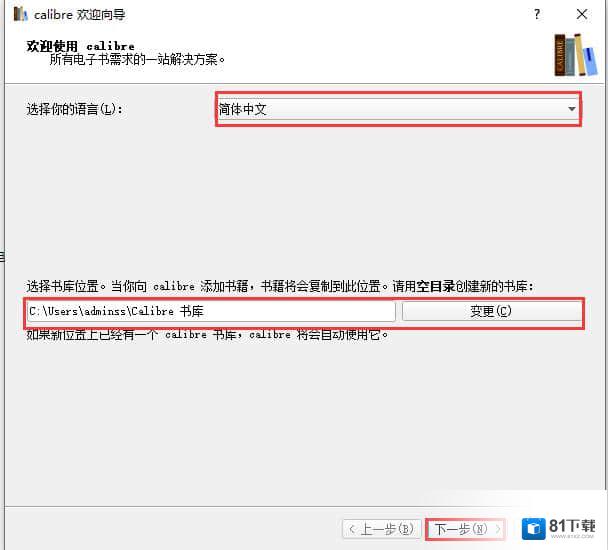
五、进入到选择你的电子书阅读设备界面,你可以选择生产商和设备,如果你的设备不在列表中,可以选择“Genec”设备,选择完成后再点击下一步。
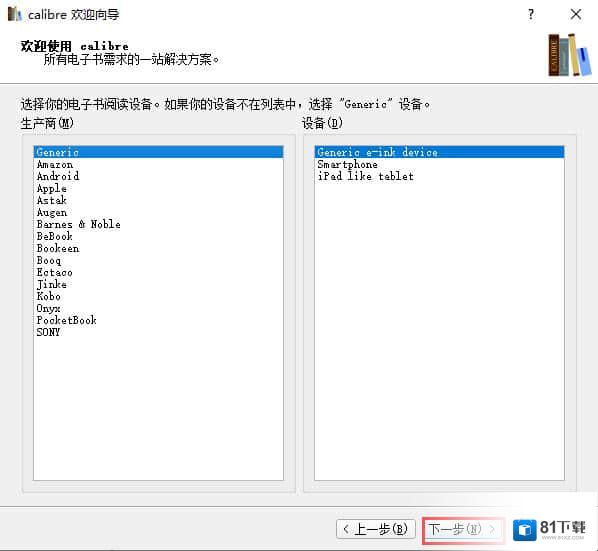
六、进入到calibre设置完成界面,如下图所示,软件提示你已经成功设置calibre软件,你可以点击页面下方的完成结束向导界面。在界面的左下角还有演示和用户手册,如果你需要的话可以点击进行查看。
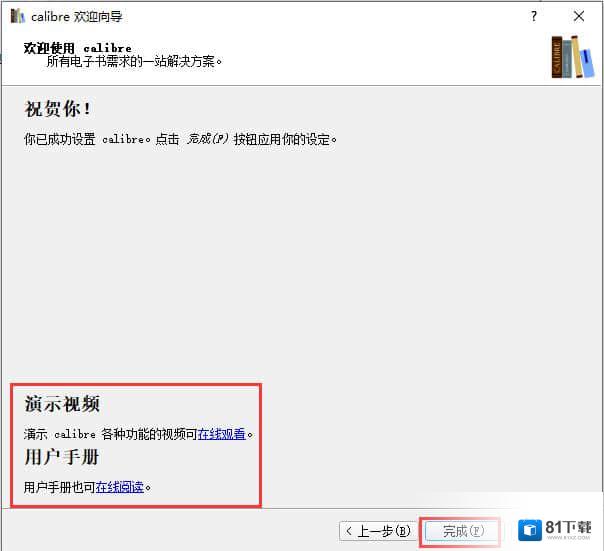
Calibre中文版使用教程
Calibre中文版转换格式方法
1、首先打开calibre中文版软件,需要转换的书目不在列表的可以点击界面的添加书籍选项,将需要的书籍添加到列表中。将需要的书籍添加进来后开始进行下一步作。
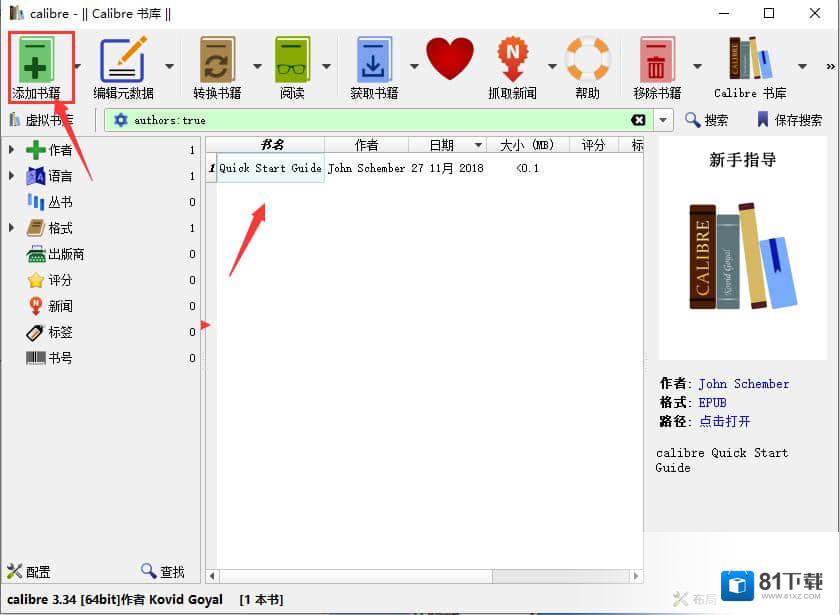
2、在列表中找到刚添加进来的书籍。鼠标右键点击书籍会弹出菜单栏,如下图所示,有有阅读、编辑、移除等多种选项,我们找到转换书籍并点击,会有逐个转换和批量准换两个选项,我们点击逐个转换,进入下一步。
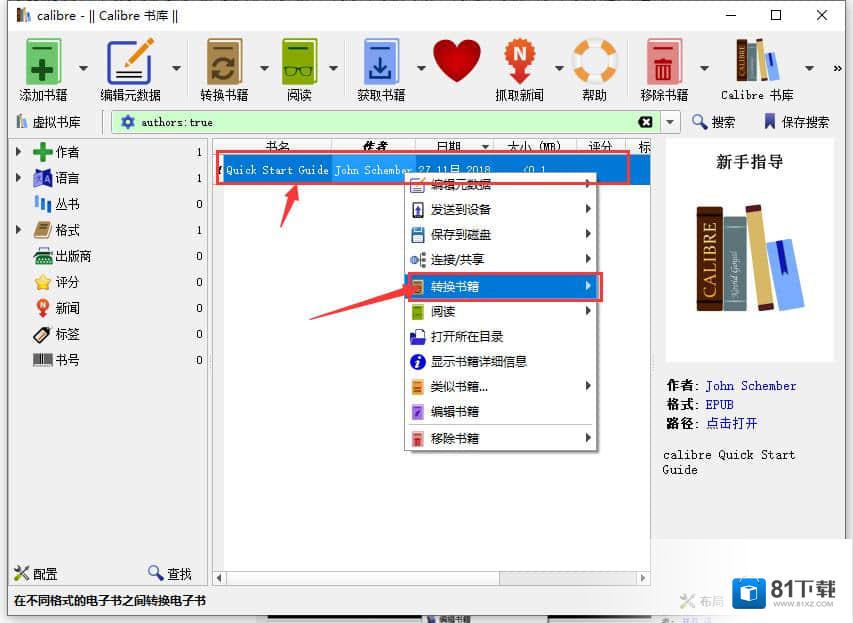
3、进入到calibre逐个转换页面,如下图所示,在界面上方有输入格式和输出格式选项,你可以在输出格式中选择一个想要转换的格式,如图二中所示,有多种的输出格式可以选择。在界面的右侧会有一列的功能选项,你也可以进行选择设置。
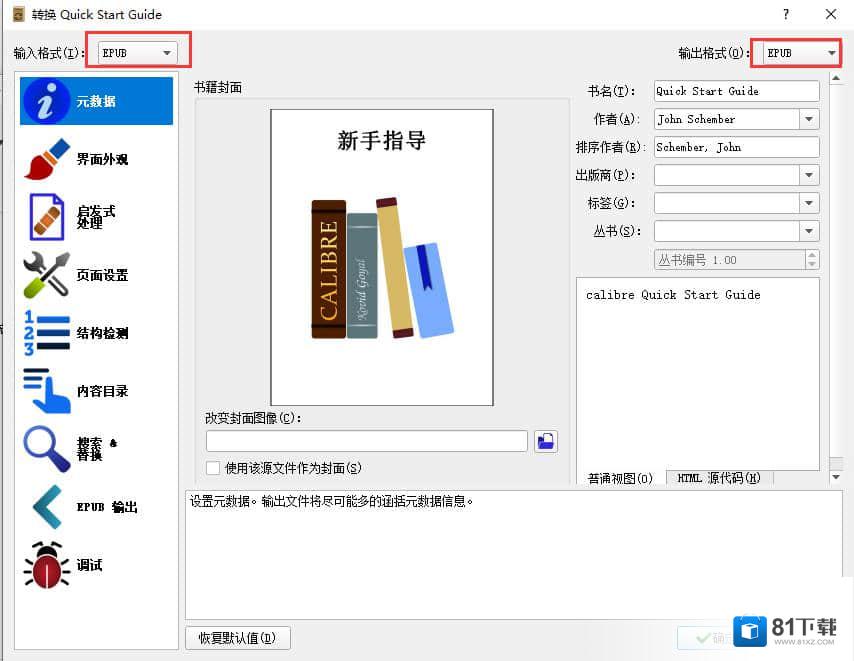
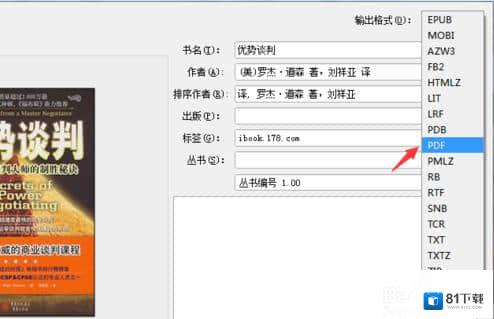
4、你在设置完成后,可以先点击界面右侧的调试选项进行调试,点击界面中的文件夹图标来选择文件夹放置调试输出,需要注意的是在调试过程中会输出转换各个阶段中生成的中转html,这个html可作为手动编辑转换 的起点;
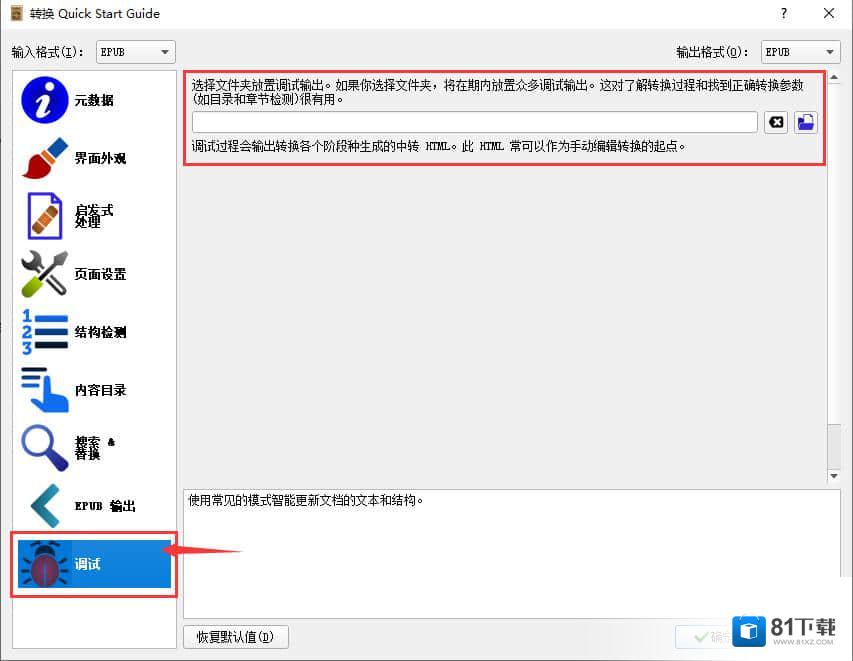
5、你在调试完成没有什么问题后就可以点击界面右侧的PDF输出选项,进入该界面,可以设置一些的大小、字体大小、颜色等选项,选择完成后就点击确定进行转换了,转换速度是很快的,你只需要的耐心等待一小会就可以了。
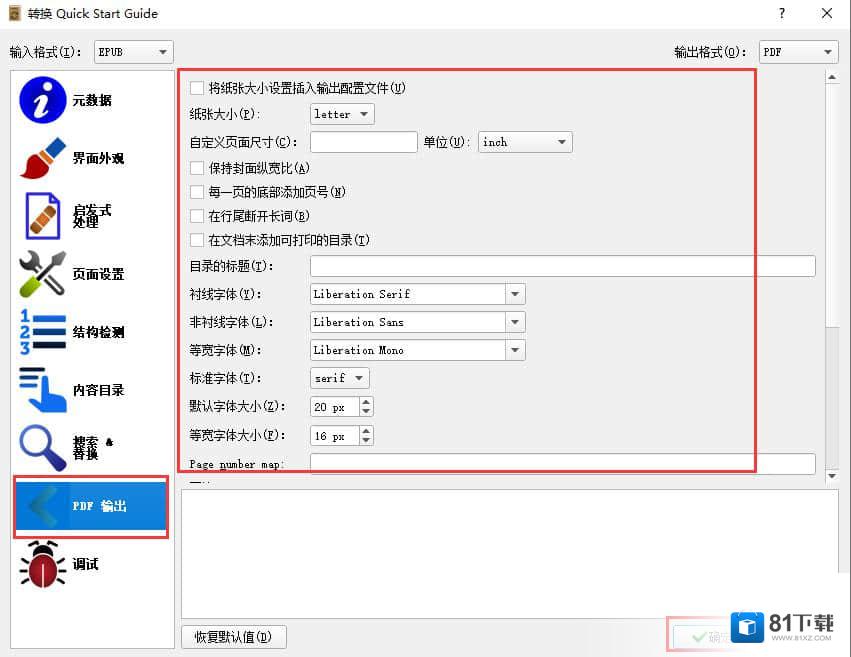
6、点击确定后就可以开始转换了,界面会返回到Calibre软件主界面,在界面右下角有任务选项,点击后就可以查看正在转换的文件,如下图所示,用户等待转换完成,就可以在之前设置的保存位置中找到转换后的文件,作很简单,有需要的赶紧来下载使用吧。
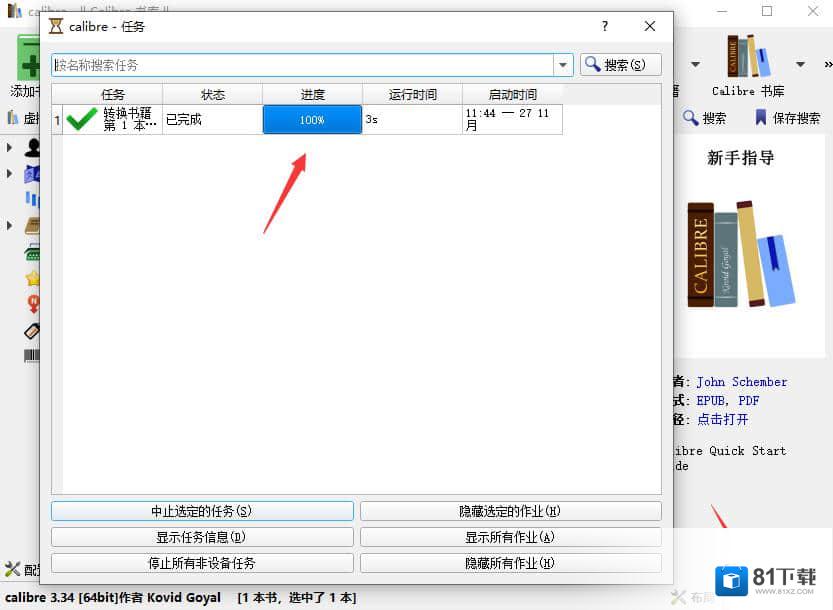
Calibre中文版常见问题
1、中文txt文件使用Calibre转换成别的格式后全部变为乱码。
可以把文件转成UTF-8编码后再放入calibre转换格式,也可以在calibre的转换对话框中左边选择“外观”,在右侧的“输入字符编码”中填入“gbk”或“gb18030”,calibre就可以正常转换格式了。
2、Calibre自动生成的封面图片中的中文字符变成问号。
解决方案是:打开“首选项”->“优化调整”中的“CurrentTweaks”中填入优化选项:generate_cover_title_font=’c:windowsontssimhei.ttf’,这样就可以用指定的黑体做为封面标题的字体,就不会乱码了。
















